Optimisez votre stockage et vos sauvegardes sur Windows
Windows offre plusieurs solutions de stockage et de sauvegarde qui peuvent simplifier la gestion de vos fichiers et améliorer votre expérience au quotidien. Parmi celles-ci, OneDrive, le service cloud intégré à Windows 10 et 11, permet de réaliser des sauvegardes automatiques en toute simplicité. Si vous utilisez la suite Office 365, vous disposez même de 1 To d'espace de stockage. Toutefois, pour en tirer pleinement parti, il est préférable d’avoir une bonne connexion internet, notamment via la fibre, surtout si vous manipulez des fichiers volumineux.
Bien organiser son espace de stockage sur Windows
Windows propose des fonctionnalités intéressantes pour gérer votre espace de stockage. Vous pouvez, par exemple, créer des partitions afin de séparer vos fichiers personnels du système d’exploitation. Cela présente un avantage important : en cas de réinitialisation de Windows, vos fichiers personnels restent intacts, surtout si vous les sauvegardez régulièrement.
Pour créer une partition, suivez ces étapes :
- Faites un clic droit sur le menu Démarrer puis sélectionnez Gestion des disques.
- Clic droit sur votre disque principal et choisissez Réduire le volume.
- Indiquez la taille de la nouvelle partition, puis cliquez sur Réduire.
- Sur l’espace non alloué (en noir), faites un clic droit et sélectionnez Nouveau volume simple. Attribuez-lui une lettre et un nom.
- Choisissez un formatage rapide, puis cliquez sur Terminer pour finaliser la création.
Ensuite, rendez-vous dans les Paramètres (Windows + I), puis dans Système > Stockage > Emplacement d'enregistrement de nouveau contenu, pour spécifier où vous souhaitez que vos fichiers soient enregistrés automatiquement.
Organisez vos bibliothèques pour faciliter les sauvegardes
Windows vous permet d'ajouter vos dossiers personnalisés dans des bibliothèques (documents, images, vidéos, etc.), rendant leur gestion et leur sauvegarde sur OneDrive plus simple. Pour cela, il suffit de faire un clic droit sur le dossier à ajouter, puis de sélectionner Inclure dans la bibliothèque et choisir la catégorie qui convient. Cela permet de mieux organiser vos fichiers tout en profitant des avantages des bibliothèques Windows.
Automatisez le nettoyage de votre disque
Windows génère régulièrement des fichiers temporaires ou liés à des mises à jour, qui peuvent rapidement encombrer votre disque. Vous pouvez automatiser leur suppression en activant l’Assistant de stockage. Ce dernier vous permet de définir la fréquence des nettoyages et de supprimer les fichiers inutiles, comme ceux du répertoire Téléchargements, qui peut vite devenir volumineux.
Pour configurer cet assistant :
- Allez dans Paramètres > Système > Stockage.
- Activez l’Assistant de stockage, puis personnalisez les tâches à automatiser.
Si vous préférez faire le ménage manuellement, cliquez sur Fichiers temporaires dans les mêmes paramètres, sélectionnez ce que vous souhaitez supprimer, puis validez en appuyant sur Supprimer les fichiers.
Sauvegardez automatiquement vos fichiers avec OneDrive
OneDrive facilite la sauvegarde automatique de vos fichiers. Une fois activé, tout fichier créé localement sera instantanément sauvegardé dans le cloud, sans que vous ayez à intervenir. Cette solution est idéale pour garantir la sécurité de vos documents, sans avoir à gérer manuellement les sauvegardes.
Pour activer cette fonctionnalité, assurez-vous d’être connecté avec un compte Microsoft, puis :
- Accédez aux Paramètres > Comptes > Sauvegarde Windows.
- Sélectionnez les dossiers à sauvegarder en cliquant sur Gérer les paramètres de Synchronisation.
Avec ces outils, vous pouvez optimiser à la fois votre espace de stockage et la sécurité de vos fichiers, en profitant pleinement des solutions cloud offertes par Windows et OneDrive.
Sur le même sujet :
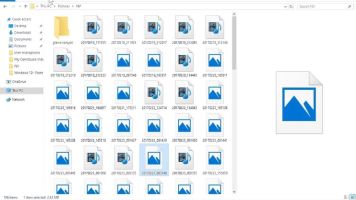
Ne perdez plus aucune photo ni vidéo grâce à Windows

Maîtrisez les outils intégrés à Windows

Vérifier l'intégrité de votre SSD

Windows 11 : Comment optimiser et organiser votre bureau ?
Optimisez les performances de votre PC : Triez vos logiciels et ceux qui démarrent avec Windows

Windows 10 / Windows 11 : Comment se débarrasser définitivement du nouvel Outlook

PowerToys : Personnalisez Windows et boostez votre productivité
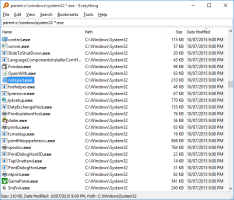
Optimiser la recherche sur Windows : Découvrez Everything, la solution gratuite et rapide
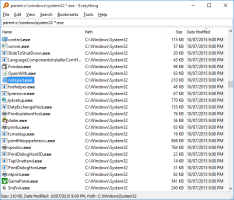
Une solution efficace pour la recherche de fichiers sur Windows : Découvrez Everything

